Сегодня вопрос о том, как правильно настроить прокси-сервер, звучит все чаще. И неудивительно, ведь с его помощью можно обезопасить себя от злоумышленников в Интернете, обеспечить анонимность, обойти бан и многое другое. Поэтому стоит разобраться, что такое прокси-сервер и как его настроить. Сделать это можно разными способами, которые мы и рассмотрим.
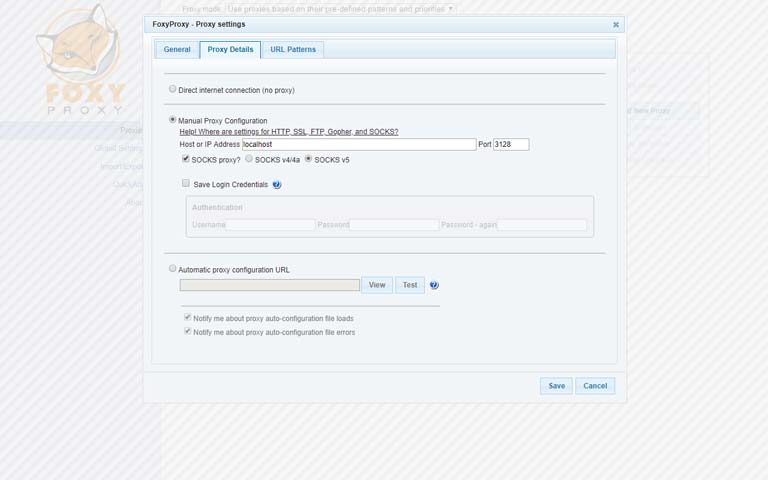
При включении прокси через удаленный сервер открываются все сайты, которые вы просматриваете с помощью браузера. В некоторых случаях в этом нет необходимости, и тогда можно открывать таким способом только выбранные страницы. Для этого придется установить специальное бесплатное расширение, называющееся FoxyProxy. Дальше настройка прокси происходит следующим образом:
- Зайдите в настройки расширения и выберите Add New Proxy.
- Там вы увидите вкладку Proxy Details. Под ней поставьте точку напротив Manual Proxy Configuration.
- Там вручную впишите IP-адрес и порт.
- В графе URL Patterns кликните на Add New Patterns, впишите любое имя, заполните поле с адресом сайта в формате *.com или *.ru: ваши прокси теперь будут работать, только когда вы заходите на эти страницы.
Как настроить прокси в браузере
Использовать прокси можно практически во всех браузерах, в том числе Google Chrome, Yandex, Амиго, Opera, Mozilla Firefox. Настраиваем их все похожим образом. Сначала нужно открыть перечень настроек. Дальше меню немного различаются, поэтому:
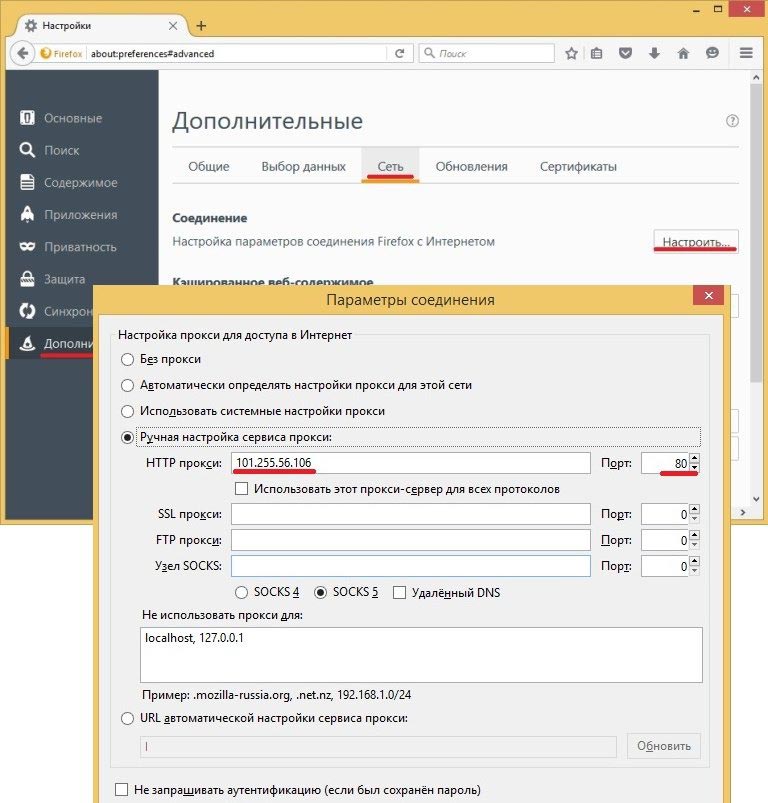
- в Mozilla Firefox заходите в «Дополнительные»;
- в Opera откройте раздел «Браузер»;
- в Google Chrome откройте дополнительные настройки, а затем найдите список «Система».

После этого вы увидите кнопку «Настройки прокси-сервера». За нажатием на нее последует открытие системного окна «Свойства: Интернет». Там выберите «Настройка сети». Поставьте птичку прямо рядом с пунктом Использовать прокси-сервер для локальных подключений и запишите данные в графу Адрес и номер Порта.
Настройка прокси в различных программах
Для работы с прокси можно использовать специальные проксификаторы, как, например, Proxy Switcher. Они значительно упрощают все процессы.
Также необходимость в применении прокси может возникнуть при использовании софта для парсинга ключей из поисковиков, накрутки активности в социальных сетях, арбитража и т.д. У каждой программы способ настройки индивидуален, но общие действия примерно одинаковые. Обычно достаточно зайти в раздел «Сеть» и поставить галочку возле слов об использовании прокси-сервера, а затем вписать его данные.
Полезные расширения браузеров для работы с прокси
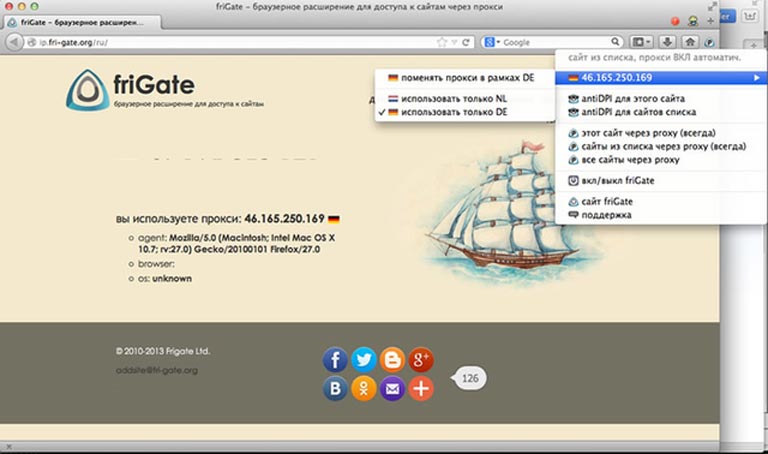
Наибольшей популярностью пользуются такие расширения, как:
- FriGate;
- Proxy Switcher;
- TunnelBear;
- Hotspot Shield;
- ininja.
Что такое прокси-сервер
Лучше всего узнать, перед тем как использовать и установить, что такое прокси, как он работает. По сути, это посредник между компьютером пользователя и интернет-ресурсом, к которому тот обращается. Если без прокси IP-адрес юзера и другие данные передаются непосредственно на открытый им сайт, то с прокси эти сведения сначала передаются на удаленный сервер, который затем посылает уже свои данные в Интернет. Таким образом, вы остаетесь инкогнито.
Как использовать прокси
Прокси можно использовать не только для обхода блокировок сайтов и безопасного доступа в Сеть, но и для других целей. После введения данных об адресе и порте подключение к прокси позволит:
- сэкономить трафик;
- сохранить анонимность;
- накрутить лайки, комментарии и просмотры в социальных сетях;
- напарсить ключевые слова;
- прокачать героя в онлайн-играх и многое другое.
Где взять прокси
В Интернете можно найти множество бесплатных прокси. Однако на них ложится большая нагрузка, поэтому они работают с перебоями и не могут обеспечить высокую скорость или 100-процентную анонимность пользователя из-за публичного доступа к адресу. Поэтому лучше покупать персональные прокси.
Как настроить прокси-сервер
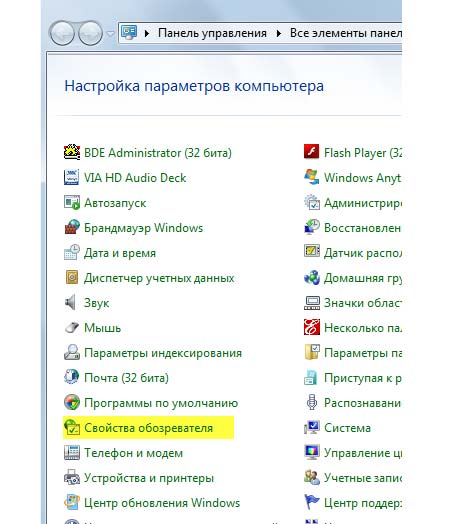
Теперь разберемся с тем, как настроить прокси на операционной системе Windows. Откройте «Панель управления», нажав кнопку «Пуск». Там в списке найдите планету со словами «Свойства браузера». После этого откроется окно «Свойства: Интернет», о котором шла речь в разделе о настройке браузерного прокси-сервера. Выберите вкладку «Подключения» и сделайте всё так же, как и при настройке браузера. При попытке зайти на сайты программа предложит вам ввести логин и пароль, если они нужны для доступа к прокси.
Однако чтобы все работало правильно, важно корректно настроить сетевую карту в Windows в свойствах «Протокола Интернета версии 4 (TCP/IPv4)».
Как сменить прокси-сервер
Если вы хотите по какой-либо причине поменять прокси-сервер, зайдите в настройки через браузер или «Панель управления» и введите там новый IP-адрес и порт.
Как отключить прокси-сервер
Теперь, когда вы знаете, как настроить прокси-сервер, пришло время определиться с тем, как отключить его, если он перестанет быть нужным. Для этого необходимо зайти в «Подключения» через «Свойства: Интернет» и убрать там птичку в окошко рядом с надписью «Использовать прокси-сервер для локальных подключений».

